كيفية تثبيت قائمة إضافة روابط الأقسام العلوية في بلوجر
هل ترغب في جعل مدونتك على بلوجر أكثر تنظيمًا وسهولة في التصفح؟ في هذا الدليل، سنستكشف معًا كيفية تثبيت قائمة إضافة روابط الأقسام العلوية في بلوجر بخطوات بسيطة وسهلة."
"إذا كنت ترغب في تحسين تجربة قراء مدونتك على بلوجر وتوفير طريقة مباشرة للوصول إلى المحتوى المهم، فإن تثبيت قائمة إضافة روابط الأقسام العلوية سيكون خطوة مهمة.
دعنا نستعرض معًا كيفية القيام بذلك."
"قائمة الأقسام العلوية في بلوجر ليست فقط تزيد من تنظيم محتواك، بل تجعل تجربة القراءة أكثر سلاسة وسهولة. تعلم كيفية تثبيت هذه القائمة وإضافة روابط الأقسام بسهولة في هذا الدليل السريع.
كيفية تثبيت قائمة إضافة روابط الأقسام العلوية في بلوجر
وجود قائمة الصفحة / علامات التبويب في Blogger ؛ إما في الجزء العلوي أو في جانب الصفحة يساعد الجمهور بسهولة التنقل / تصفح من خلال بلوق.
إنه يشبه "الفئات" في أدلة الويب حيث يتم تجميع محتوى مختلف تحت عناوين منفصلة (مثل التعليم، والأعمال، كيفية إضافة صفحات في Blogger .
وسنرى أيضًا كيفية إنشاء علامات تبويب القائمة باستخدام هذه الصفحات.
بشكل افتراضي ، لن نحصل على أي محرر قوائم جاهز في لوحة معلومات Blogger الخاصة بنا. يتعين علينا إنشاء بعض الصفحات، وروابط القائمة المخصصة.
ثم يتعين علينا إضافة تلك الصفحات عبر أداة مصغّرة في مدون:
من السهل جدًا إنشاء الصفحات في منطقة مسؤول Blogger الجديدة. إنها مسألة بضع نقرات. لكن إضافة قائمة باستخدام تلك الصفحات هو التحدي:
- محتوى المقال :
1. إضافة الاقسام للمبتدئين
2. إضافة روابط لتقسيمات إلى مدونة بلوجر
2. إضافة روابط لتقسيمات إلى مدونة بلوجر
3. طريقة إضافة أقسام في مدونة بلوجر .
4. اضافة اقسام لمدونة بلوجر+تركيب قالب بلوجر.
إذا كنت تستخدم أي قالب مدون مخصص ، فقد تحصل على قائمة منسدلة مخصصة أيضًا. ولكن إذا كنت تستخدم أحد قوالب المدون الافتراضية ، فعليك إنشاء قائمتك بنفسك.
يمكننا إنشاء صفحات وعلامات تبويب القائمة بسهولة شديدة في أي قالب افتراضي للمدون. سوف نرى خطوة بخطوة كيفية القيام بذلك هنا:
لا تأتي مدونات Blogger مع علامات تبويب القوائم كميزة قياسية للقالب.
ولكن يمكنك استخدام الحل البديل لإضافة علامات تبويب القائمة إلى الصفحة الرئيسية للمدونة الخاصة بك باستخدام أداة Blogger Pages أو أداة قائمة الارتباط.
استخدم أداة الصفحات لإضافة علامات تبويب القوائم المرتبطة بالصفحات الثابتة في مدونتك ، مثل سياسة الخصوصية أو صفحة حول الصفحة أو البنود والشروط.
استخدم أداة الصفحات لإضافة علامات تبويب القوائم المرتبطة بالصفحات الثابتة في مدونتك ، مثل سياسة الخصوصية أو صفحة حول الصفحة أو البنود والشروط.
استخدم أداة قائمة الروابط لإضافة علامات تبويب القوائم التي تربط بمواقع أو مدونات خارجية ، أو منشورات المدونة الخاصة بك.
إقرأ أيضا:
› انشاء مدونة بلوجر بعد التحديثات الجديدة
› كيفية إعادة تسمية أو إزالة ألاقسام Label على Blogger
› كيفية إنشاء عنوان URL مخصص
› انشاء مدونة بلوجر بعد التحديثات الجديدة
› كيفية إعادة تسمية أو إزالة ألاقسام Label على Blogger
› كيفية إنشاء عنوان URL مخصص
إنشاء شريط التنقل الأساسي
1. أول شيء عليك القيام به هو تنظيم علامات / فئات / علامات المدونة الخاصة بك. قسّم مدونتك إلى فئات وفئات فرعية ، وقم بإنشاء تصنيف لكل منها.
عند كتابة منشور جديد ، قم بتطبيق الملصق الصحيح.
استخدم عنوان URL الخاص بكل تسمية كعنوان URL الخاص بالرابط أدناه. غير متأكد من كيفية القيام بذلك؟ فيما يلي منشور عن استخدام تسميات نشر Bloggers كفئات.
تذكر؛ يقضي المستخدم العادي أكثر من دقيقة إلى ثلاث دقائق في موقعك وسيحاول التحقق من أكبر عدد ممكن من الموضوعات (إذا وجد!).
لذلك ، إذا تم تصميم المدونة للسماح بالتنقل بسهولة فقد يجد المستخدم المنشورات ذات الصلة بسرعة وبالتالي توجد إمكانية أكبر لعرض منشورات متعددة!
تعرف هنا على كيفية إضافة علامات تبويب الصفحات في الجزء العلوي أو الشريط الجانبي في Blogger باستخدام الخطوات التالية.
كما قدمت بعض النصائح الإضافية المتعلقة بهذا الموضوع في نهاية هذه الصفحة لمساعدتك في تخصيص مدونتك لتصميم أفضل وإلقاء نظرة.
كيفية إضافة رابط الصفحة إلى القائمة
قبل أن تتمكن من إضافة روابط إلى قائمة Blogger ، ستحتاج إلى إنشاء صفحاتك ونشر ملصقات (فئات). اتبع التعليمي لمعرفة كيفية إنشاء الصفحات ونشرها وتسمياتها.
تحتاج أولاً إلى التأكد من وجود تقسيمات في مكانها.
شرحنا في خلقة سابقة كيف للحصول على إرشادات حول كيفية إضافة التصنيفات. بمجرد وضع علاماتك في مكانها الصحيح ، يمكنك اتباع الخطوات التالية:
كيفية إضافة رابط الصفحة إلى القائمة
1. قم بإضافة أداة التسميات مؤقتًا إلى الشريط الجانبي من خلال الانتقال إلى "Layout"> "Add a Gadget"
1. قم بإضافة أداة التسميات مؤقتًا إلى الشريط الجانبي من خلال الانتقال إلى "Layout"> "Add a Gadget"
2. والعثور على الأداة "Labels".
3. اعرض مدونتك وابحث عن قسم "الملصقات" الجديد أعلى الشريط الجانبي.
4. انقر فوق الملصق الذي تريد ظهوره في شريط القائمة.
4. انقر فوق الملصق الذي تريد ظهوره في شريط القائمة.
5. سيؤدي هذا إلى إنشاء رابط مباشر لتلك التسمية في شريط العناوين.
6. ثم انسخ عنوان url في شريط العناوين.
7. العودة إلى لوحة المعلومات الخاصة بك
8. وانتقل إلى "التخطيط"
9. "الصفحات"
10. "تحرير".
7. العودة إلى لوحة المعلومات الخاصة بك
8. وانتقل إلى "التخطيط"
9. "الصفحات"
10. "تحرير".
ملاحظة : إذا لم تكن قد أضفت أداة الصفحات بالفعل ، فاتبع هذا البرنامج التعليمي لإضافته. ثم ارجع إلى هذه الخطوة:
إقرأ أيضا:
› كيفية إنشاء اول تدوين على مدونة Blogger
› شرح إدارة المدونة و استيراد المحتوي اعدادات بلوجر
› طريقة انشاء صفحة أتصال بنا “Contact Us”
11. انقر فوق "+ إضافة رابط خارجي".
12. قم بتسمية الرابط الجديد ثم الصقه في عنوان url الذي قمت بنسخه للتو لهذا التصنيف.
13. ثم انقر فوق "حفظ الرابط":
13. انقر واسحب الرابط الجديد لإعادة ضبط موضعه في شريط القائمة. ثم انقر فوق "حفظ".
14. قم بذلك لكل رابط قائمة تريد ربطه بتسمية.
15. بعد ذلك يمكنك العودة إلى "التخطيط"
16. "التصنيفات"
17. "تحرير" وإزالة أداة العلامات من الشريط الجانبي إذا كنت لا ترغب في الاحتفاظ بها هناك.
18. إزالة "عرض مشاركة مع LABEL ... أعرض جميع المناصب" قد تلاحظ مربع "عرض المشاركات مع التصنيفات ...
إظهار جميع المشاركات" عند النقر على الرابط الجديد كما هو موضح أدناه.
كيفية إضافة بوست (فئات) وصلات إلى القائمة
1. حدد الروابط الخاصة بتسميات المنشورات. تحتوي معظم القوالب بواسطة Albemarle PR على قسم علامات يظهر تحت محتوى المنشور.
قد يكون هناك أيضًا عنصر واجهة مستخدم في الشريط الجانبي يعرض قائمة بتسميات المنشورات.
وهكذا، بات بإمكانك الآن استخدام قائمة إضافة روابط الأقسام العلوية في مدونتك على بلوجر، مما يجعل تجربة قراءة الزوار أكثر يسرًا وتنظيمًا. استمتع بتحسين موقعك وتجعله أكثر جاذبية!
باستخدام هذا الدليل، يمكنك الآن إضافة وتثبيت قائمة إضافة روابط الأقسام العلوية في مدونتك على بلوجر بسهولة. استخدم هذه الأداة لتحسين تجربة الزوار وزيادة تنظيم موقعك.
خاتمة:
أصبح بإمكانك الآن استخدام قائمة إضافة روابط الأقسام العلوية في مدونتك على بلوجر. اجعل تجربة قراءة الزوار أكثر سلاسة وتنظيمًا، واستمتع بتأثير إيجابي يمكن أن يكون له على نمو مدونتك.
للمزيد من التوضيح الدرس فرجة ممتعة
› متابعة # دورة بلوجر
› كيف إنشاء : مدونة بلوجر





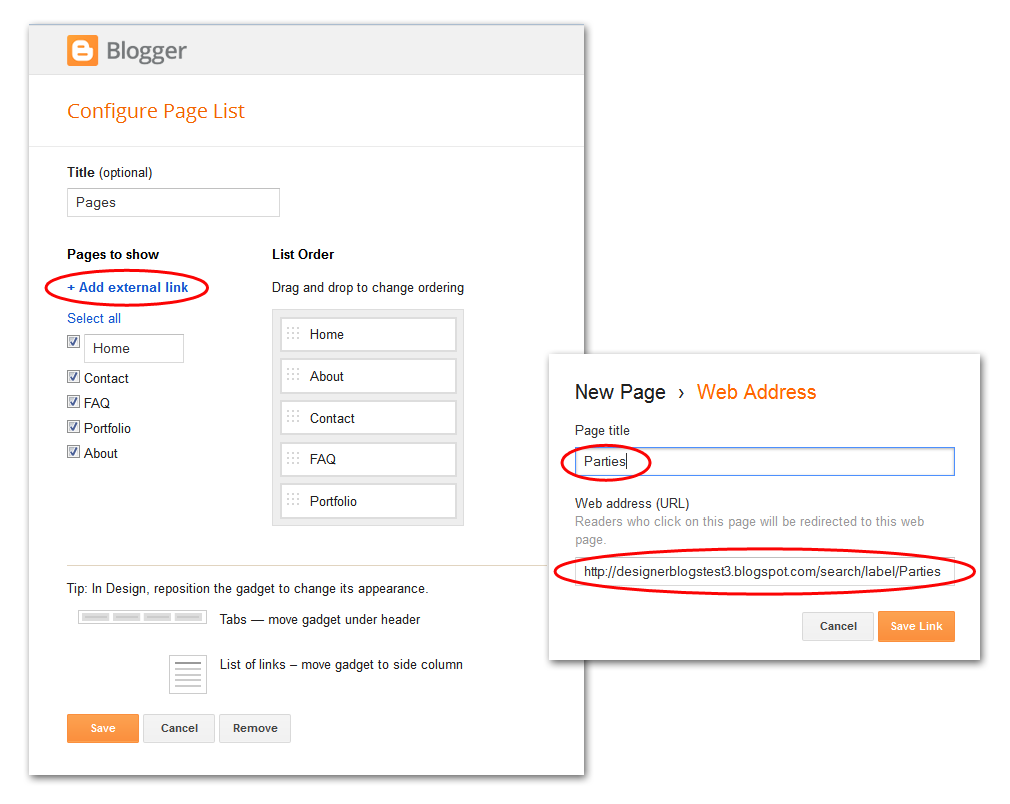
إرسال تعليق